新路由newifi 手机访问路由端硬盘文件 小云路由OS
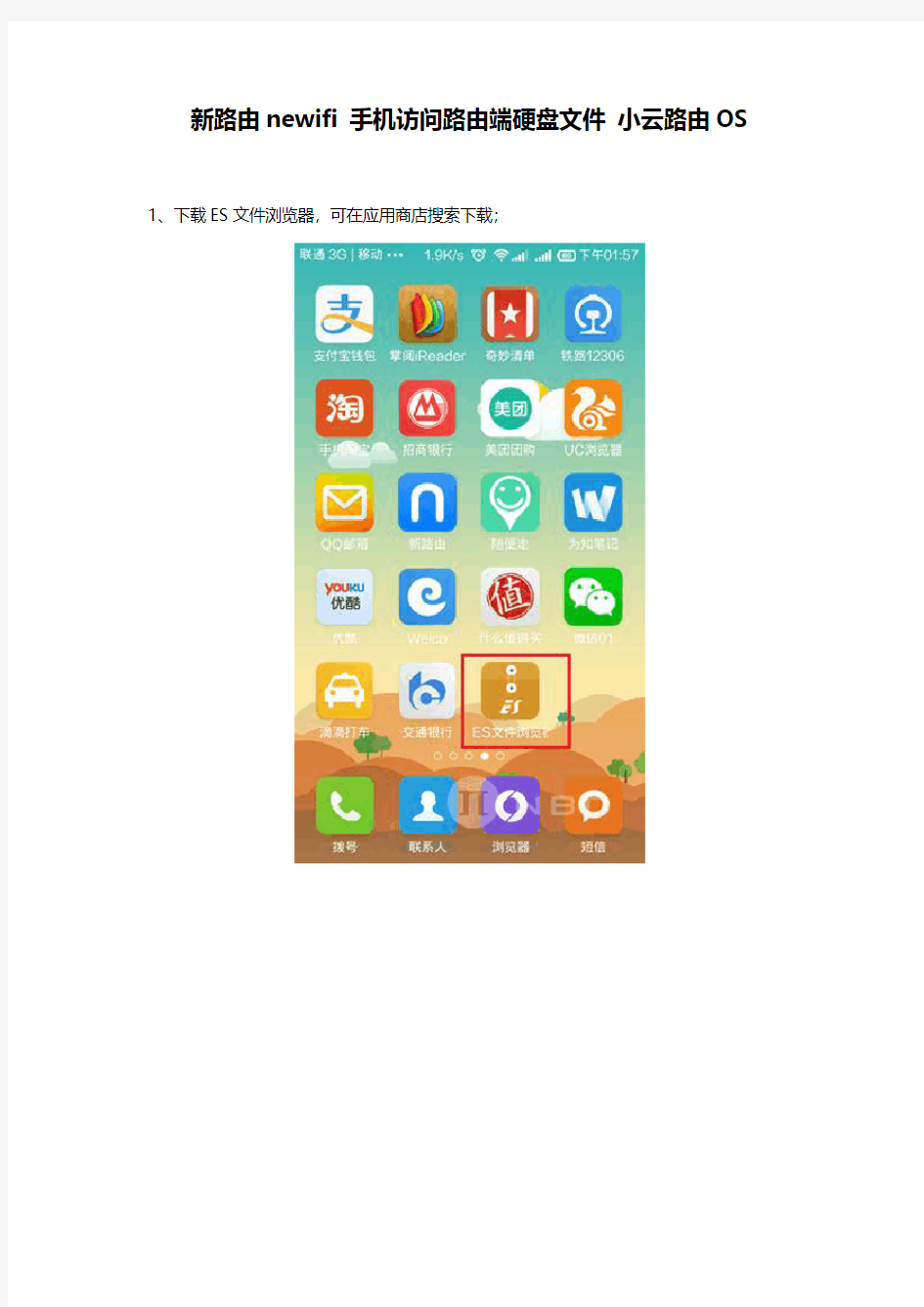

新路由newifi 手机访问路由端硬盘文件小云路由OS 1、下载ES文件浏览器,可在应用商店搜索下载;
2、连接newifi路由器;
3、打开ES文件浏览器,点击左上角(见红色标注);
4、选择“局域网”;
5、选择“192.168.99.1”;
6、看到移动硬盘/u盘,进入即可查看文件,播放路由器硬盘上的电影、查看照片之类的操作了。
联想路由器怎么设置
联想路由器怎么设置 篇一:安装联想便携无线路由器方法 安装联想便携无线路由器方法 联想便携无线路由器在家庭网中安装使用相对容易操作,但在固定ip的单位中安装相对麻烦一些。下面就把我的实际操作过程说明如下: 1、连接联想便携无线路由器; 很简单,就是把便携无线路由器的电源插头插入插台中,开始是红灯,红灯闪几下就会变成绿灯。 2、用智能手机打开设置界面; 这时,打开智能手机的无线上网功能,然后在浏览器中输入:192.168.11.1后回车,然后在鉴定界面中输入:用户名为admin,密码为password然后确定。接下来选择简体中文点确定,然后点“全部打开”,此时要刷新下界面,此时会出现详细的设置界面。(1)这里,我们先选择网络设置中的广域网设置,然后选择“固定ip”,接下来输入单位的ip地址10.X.X.18,然后再输入子网掩码:255.255.255.0(至于说为什么要输入这个数字,我也弄不太明白),网关:10.12.10.1,首选dns: 202.96.64.68,备用dns:202.96.69.38。 (2)选择局域网设置,这要一定要特别注意,路由器的ip 不用更改,只是修改一下局域网的dhcp范围:我设置的是:
192.168.11.100—192.168.11.200,然后输入首选dns: 202.96.64.68,备用dns:202.96.69.38,其他地方不用变即可。然后保存即可。 3、另外选择无线网络中的无线参数,记下路由器的mac地址,因为这个地址和(10.X.X.18)要添加到单位的防火墙中并绑定。这 里不再详细说明。 4、记着要给路由器设置一个连接密码,不能让任何人都能访问。在无线网络中的安全设置中进行设置 经过上述的设置后把联想便携无线路由器接入网中,然后用手机上网测试,打开页面很快,此时心里确实有一种成就感。 篇二:Newifi简单三步装教程小云路由OS Newifi简单三步装教程小云路由OS 买了路由器,如何安装?联想新路由Newifi mini 简单三步就可搞定安装上网工作。第一步:硬件连接 1、接通电源:将路由器接通电源,电源灯会闪烁,五稍左右启动完成。 图1:接通路由器电源 2、连接网线:黄色的是WAN口,蓝色的是LAN口。WAN口接ADSL猫或者光纤猫的LAN,新路由的LAN口接电脑网口。最后打开电脑,Newifi mini指示灯全亮,启动完成。 图2:指示灯全亮后即完成启动工作
内网通过路由器端口映射实现外网的远程访问
宽带路由器端口映射远程控制电脑利用宽带路由器端口映射或者是DMZ主机,再配合微软自带的终端服务实现在家里远程操作办公室电脑。 图解宽带路由器端口映射远程控制电脑,关于很多的宽带路由器端口映射问题,都是涉及到远程控制电脑的,所以要先了解远程控制电脑的一些基本知识才能为以后的日志配置做好准备。 宽带路由器端口映射方案一:由于小李的电脑在局域网内,只有利用反弹型远程控制软件(如:灰鸽子等);但是,考虑到它属于后门程序,使用也比较复杂,便放弃这个方案。 宽带路由器端口映射方案二:利用宽带路由器端口映射或者是DMZ主机,再配合微软自带的终端服务实现在家里远程操作办公室电脑。宽带路由器端口映射实现步骤: 1、查看小李办公室电脑IP网关地址(一般情况下网关地址就是路由器LAN口地址,这个就是要访问的内网电脑),在浏览器里面输入http://192.168.1.1。输入相应的用户以及密码进入路由器(默认情况下都是admin),如下图所示:
2、依次点击网络参数——WAN口设置。一般情况下WAN口连接类型是PPPoE,请注意选定“自动连接,在开机和断线后自动进行连接”,再点击保存,如下图所示:
3、为了方便,不使用第二步,直接点击设置向导:如下图 点击下一步,出现: 如果是宽带拨号上网选择第二个,PPPoE(ADSL虚拟拨号),下一步输入上网账号和密码:
输入完成,点击下一步,设置无线上网账号和密码: 完成: 4、接下来设置路由器映射: 依次点击转发规则——虚拟服务器,添加端口和IP地址
继续添加远程桌面端口3389。 同时,还可以通过DMZ主机实现;但是,这个方法有很大的风险,容易受到来自外部的攻击。打开DMZ主机的方法如下;依次点击转发规则——DMZ主机,填写相应的IP地址,并勾选启用,如下图所示: 5、在上图中,我们看到了553端口对应的IP为:192.168.1.9;而3389端口对应的IP为:192.168.1.168。其原因在于,系统不可能为不同的IP转发相同的端口,我们可以通过修改一些电脑的服务端口,来实现分别为不同用户可以在家里远程控制办公室电脑。(实现多个桌面远程控制) ◆修改终端服务端口号的方法如下,依次注册表:
最新整理newifi r6830路由器开箱测评及优缺点介绍
n e w i f i r6830路由器开箱测评及优缺点介绍 路由器系统构成了基于T C P/I P的国际互联网络 I n t e r n e t的主体脉络,也可以说,路由器构成了 I n t e r n e t的骨架。n e w i f i r6830路由器不知道性能如何,今天我们就来看看百度路由器R6830的详细测评,以及优缺点介绍,需要的朋友可以参考下 具体介绍 一、开箱首晒: 1、刚到手就满怀欣喜,迫不及待的拆开了外包装。直接看到路由器包装。正面包装。 2、背面包装颜色和正面颜色一样。背面印有一些产品参数。 3、产品包装侧面。印有路由器l o g o.和条码。 4、打开产品外包装,直接就看到了路由器。路由器还有一层塑料包装。 5、拿掉路由器--》看到了说明书--》打开:右侧小盖,小盖下面是电源。 6、产品正面和背面及侧面展示,颜色都为:黑色。 二、百度新路由器产品参数: 1、产品参数:
1).内存 128M B 2).W A N(10/100M b p s)1个 3).L A N(10/100M b p s)2个 4).无线标准 I E E E802.11a/b/g/n/a c 5).无线最高传输速率 2.4G H z频段:300M b p s; 5G H z 频段:867M b p s 6).无线增益 3d B i 7).无线频率范围双频(2.4G H z,5G H z) 8).U S B2.0接口 1个 9).无线类型外置 2、产品型号和生产厂家。产品L O G O. 三、百度新路由简单测试和使用: 1、产品电源插口和网线插口,U S B接口。 2、把电源线插入插座。看到路由器电源指示灯,为蓝色。 3、根据说明书进行设置。三步骤。 四、总结: 总体来说,百度新路由。从做工和产品质量都是很不错。小编看的都爱步释手。 1、产品优点:
TP-Link路由器外网访问配置方法
端口映射 以路由器TL-R410(TP-Link)为例,在配置路由器前先用一根网线连接路由器和局域网中的集线器或交换机,或用一根网线将路由器和计算机相连。 1.建立正确的网络配置 路由器默认的IP地址是192.168.1.1,默认子网掩码是255.255.255.0,(这些值都可以根据需要而改变),然后配置计算机的IP地址: 方法1:手动设置IP地址 设置计算机的IP地址为192.168.1.xxx(xxx范围是2~254),子网掩码为255.255.225.0,默认网关为192.168.1.1。 方法2:利用路由器内置的DHCP服务器自动设置IP地址 1)设置计算机的TCP/IP协议为“自动获取IP地址”。 2)关闭路由器和计算机电源。首先打开路由器,然后再启动计算机,这样路由器内置DHCP服务器将自动为计算机设置IP地址。 2.配置路由器 在浏览器的地址栏里输入路由器的IP地址,如:http://192.168.1.1,连接建立起来后,你会看到如图1登陆界面,(用户名和密码均为admin): 如果名称和密码真确,浏览器将显示管理员模式的画面,并会弹出一个设置向导的画面,如图2:
第一步:在网络参数中设置路由器的内网地址,如图3:
第二步:在网络参数中设置路由器的外网地址,将出现如图4界面(这里我们采用PPPoE 拨号的方式): 配置好之后在运行状态中的状态信息如图5:
3.配置DVR 将DVR的网关设为路由器的内网地址(如:192.168.1.1),IP地址设为跟网关在同一 网段(如:192.168.1.21),如图6:
4.端口映射 然后在转发规则的虚拟服务器中进行端口映射,若局域网中有两台或两台以上的设备,应改变设备的两个端口号来区分,如图7: 5.域名解析 先到花生壳网站上去申请一个域名,然后进行域名解析,如图8:
Newifi简单三步装教程 小云路由OS
Newifi简单三步装教程小云路由OS 买了路由器,如何安装?联想新路由Newifi mini 简单三步就可搞定安装上网工作。第一步:硬件连接 1、接通电源:将路由器接通电源,电源灯会闪烁,五稍左右启动完成。 图1:接通路由器电源 2、连接网线:黄色的是WAN口,蓝色的是LAN口。WAN口接ADSL猫或者光纤猫的LAN,新路由的LAN口接电脑网口。最后打开电脑,Newifi mini指示灯全亮,启动完成。
图2:指示灯全亮后即完成启动工作第二步:电脑端连网设置 1、在浏览器中输入192.168.99.1,打开路由器后台管理页面 图3:Newifi mini后台管理页面2、点击轻松配置,进入自动检测功能,耐心等待检测结果。
图4:系统自动检测网络情况 3、设置宽带账号密码。网络配置完成后,将进入WiFi账号、密码(也是管理密码,管理密码之后也可之后在设置中更改)设置页面,自己随设置就行。 图5:宽带账号密码设置界面 5、选择登陆路由,电脑端设置完成,开始体验Newifi mini。
图6:路由器网络设置完成 6、体验之前,请记住一定要在路由器中插入U盘,这样才能使用路由器系列插件功能。 图7:在路由器中插入U盘 第三步:手机端连网设置(以iOS系统为例) 1、首先下载新路由APP。
图8:Newifi mini iOS版APP下载二维码 2、打开新路由APP,选择“百度账号登陆”,百度账号登陆可以享受更多功能,如百度云文件等。 图9:iOS手机端登录界面 3、然后需要输入“路由管理密码”,即你设置的WiFi密码,点击确定,登陆成功,出现新路由管理界面,如下图。
网络摄像机外网访问设置方法
网络摄像机外网访问设置方法 当首次用浏览器(Internet Explore)访问IP Camera 时,必须安装插件。 插件安装方法: 下载安装 在浏览器(Internet Explore)地址栏输入IP Camera 的IP 地址,例如设备的地址: ,进入登录页面, 弹出文件下载对话框,选择【运行】或【保存】进行下载,下载完成后双击下载文件, 点击Install 按钮,进行控件的安装,安装成功后提示“Register OCX success!”,如下图2 所示: 若安装前PC 有打开的浏览器(Internet Explorer),则会提示如下图所示,点击“确定” 按钮,将会关闭所有已打开的浏览器(Internet Explorer)。 由于IE 的安全设置的级别比较高,对于插件的下载,和软件的升级会有影响,如无法升级,无法下载控件等。 因此,想要通过IE 浏览器来观看网络摄像机视频,首先要对IE 浏览器进行设置。 具体操作步骤:打开IE 浏览器,进入菜单“工具/Internet 选项/安全/自定义级别”,在设置中把“ActiveX 控件和插件”的权限为“启用”,若启用不安全,选择推荐的选项。如下图:
安装成功后重新打开浏览器(Internet Explorer),输入IP Camera 的IP 地址,例如设备的地址:,进入登录页面(输入用户名、密码(出厂用户名、密码默认:admin), 点击登陆,进入主界面)如下图: 登陆IP Camera界面后,点击右上角【参数设置】在左边菜单栏中选择【网络设置】。 进入基本参数,其中数据端口就是用于客户端访问的端口,Web端口是IE访问用的端口 此时将80端口改为81或82、83……,(通常80端口都会被路由器使用,为避免冲突可先更
wifi模块使用指南
wifi模块使用指南
目录 1 wifi模块简介 (1) 1.1 主要功能 (1) 1.2 应用领域 (1) 1.3 用法简介 (1) 2 wifi模块的技术规格 (2) 3 电脑连接wifi模块 (4) 4 设置wifi模块 (5) 4.1 登录wifi模块设置网页 (5) 4.2 设置网络参数 (6) 4.3 重启wifi模块 (7) 4.4 测试设置的正确性 (8) 4.5 Wifi模块设置步骤总结 (9) 5 在机器人控制器上使用wifi模块 (10) 5.1 wifi模块与控制器的硬件连接 (10) 5.2 基于wifi模块的电脑与控制器间通信 (11) 5.3 基于wifi模块的手机与控制器间通信 (11)
1 wifi模块简介 1.1 主要功能 此模块为wifi转串口的透明传输模块,可以将基于无线局域网WLAN的通信信号转给普通TTL串行接口的设备,从而可轻松实现上位机(电脑、智能手机等)对下位机(单片机等具有TTL串行接口的设备)的无线控制。使用wifi模块较之普通无线传输具有更大的优点:wifi传输距离远大于蓝牙,而且可以通过不同的SSID区分网络,很多wifi网络同时同地工作也不会相互干扰。 1.2 应用领域 ?智能家电、智能家居 ?医疗监护、智能玩具 ?汽车电子、工业控制 ?智能电网、物联网 1.3 用法简介 Wifi模块一般带有IPX外置天线,如图1.3-1,无障碍有效传输距离约为80米。 如果使用具有WLAN功能的智能手机与下位机进行通信,则只须将wifi模块连接于下位机;如果使用电脑与下位机进行通信,则电脑本身需具备WLAN联网能力或加装如图1.3-2的无线网卡。 图1.3-1 带有IPX天线的Wifi模块图1.3-2 无线网卡基于此wifi模块,用户可自行开发符合TCP网络传输协议的电脑或手机无线应用程序;此外,wifi模块可以直接插上本公司的V2.0版M4S16AD8RK移动机器人控制器,使得电脑或安卓手机可以无线遥控机器人的运动。
联想新路由newifi mini百度云插件使用技巧
联想新路由newifi mini百度云插件使用技巧 当前,百度网盘可以说是市面上使用率最高的网盘产品,分享资源的网友多,网盘空间大,相信大家都存了不少好货到百度云,这些资源通过联想新路由newifi mini可以下载到本地,并且用手机、电视、ipad等可以点播,下面介绍一下百度云插件在联想newifi mini 中的使用方法及技巧。 注:操作前确定newifi mini已经外接移动硬盘/U盘 一、通过联想新路由newifi mini手机APP下载百度云盘文件到路由器 1、使用之前,请确保路由器中已经插入外接移动硬盘或U盘。首先下载新路由APP,并绑定百度云账号。然后打开新路由APP,找到“扩展应用”——“百度云文件”,你保存的优质资源就一目了然了。 2、点击需要下载的文件,选择“下载到路由”,文件就会下载到路由器的外接硬盘或者U盘中。
这倒挺适合白领,在下班路上浏览新的影视资源,保存到百度云,然后推送到家里的路由器,回到家就可在电视电脑上观看。 二、在PC上通过百度云将文件下载到路由器 除了使用手机APP,网页也能实现同样功能。 1、打开百度云在网盘里选择自己要下载的文件,然后鼠标移动到“推送到云设备”,点击绑定的设备“newifi_8558”(此处的设备名称即你的WiFi账号)即可下载。如下图:
2、点击下载,即可看到自己推送文件列表和下载进度。 三、百度云APP推动文件到路由器 此外,只安装“百度云”APP也可以将文件保存到联想新路由newifi mini中。只要打开APP,勾选要下载的文件,点击“推送到设备”即可。 步骤:打开APP,在导航选择“发现”-“远程推送”,进入之后找到要下载的文件勾选,然后点击“推送”,选择在线设备,点击就会下载。 最后,返回APP主页面“网盘”或者“分享”,在右上角找到“传输列表”,点击进入就可以看到下载进度。
如何在路由器上设置远程访问(有固定公网IP)
1.因为默认的80端口不能转发,所以首先修改这台摄像机的HTTP端口为801,方法如下: 2.修该后摄像机会重启,用DeviceSearch搜索工具,显示端口已经改成了801 接下来,需要在路由器上面进行设置,以TP—LINK路由器为例: 1.登陆到TP—LINK路由器。 2.打开虚拟服务器转发规则: 3.添加两个端口,一个是HTTP 801,一个是数据端口553: 此处的端口要和摄像机修改后的数据端口相一致,553端口也要转发,否则可能进行远程观看时会没有图像。 4如果路由器上面的IP与MAC绑定功能开启了,需要将摄像机的IP与MAC地址添加上去,如下图: 5.访问时,路由器公网IP加端口进行访问,打开IE浏览器,输入 6.出现登陆页面,如下截图: 7.输入用户名admin,密码admin 8.根据你的上行带宽,调整摄像机的比特流率,调整方法如下:点击下图中的视频及音频按钮 9.将比特流率控制在你的最大上行带宽以内,否则图像会传不过来 注: 以上是通过IE浏览器,输入,进行访问的摄像机,但一次只能看到一台摄像机,那如果内网中,有多台摄像机需要进行访问,该如何设置呢 方法有两种: 第一种:还是通过IE浏览器进行访问, 1.同样的方法,要修改摄像机的HTTP端口和数据端口: 2.修改后摄像机会重启,用DeviceSearch搜索工具,显示HTTP端口已经改成了802,数据端口改成了554 3.打开路由器,添加转发规则,如下: 访问第2台摄像机时,依然是固定IP加端口进行访问,打开IE浏览器,输入 就可以访问到第2台摄像机了。 如果有第3台,第4台,第5台......,同样的方法,修改摄像机HTTP端口号和数据端口号,在路由器上添加转发规则。 访问第3台摄像机时,固定IP加端口进行访问,打开IE浏览器,输入 访问第4台摄像机时,固定IP加端口进行访问,打开IE浏览器,输入 访问第5台摄像机时,固定IP加端口进行访问,打开IE浏览器,输入 依次类推。。。。。。 第二种方法是通过摄像机客户端软件,可以远程访问多路摄像机,方法如下: 1.打开摄像机客户端软件 2对所有镜头,右键添加摄像机IP地址 3.出现设置IP地址画面如下: 在摄像机IP栏中,输入固定IP,如 重要说明: 摄像机软件进行远程观看时,用的是数据端口,而不是摄像机的HTTP端口,因此上图中的端口号,一定要写553,而不是801 4.点击确定就可以看到远程的画面了。 6.点击确定就可以看到远程的画面了 7.如果有第3台需要访问,填上第3台摄像机的端口号即可 8.依次类推,可以访问很多台摄像机,只要你的外网带宽够用。 说明: 1.有固定IP地址时,无需在申请动态域名,如果你以前申请的有动态域名,最好停用
newifi新路由不拆机备份完整编程器固件小白教程
newifi新路由不拆机备份完整编程器固件小白教程 第一次接触到了智能路由——newifi新路由,以前买的路由都是几十元的普通路由,对于智能路由真是头一遭玩,所以完全是零基础,零起步,一些术语也不明白,这样也有好处,可以让我在之后的帖子内完全从一个新手的角度教程。 教程开始: 第一步:下载软件: 用的WinSCP,你可以百度一下,很多下载的地方。安装也不说了,一路傻瓜按下一步。第二步:用一根网线连接newifi新路由的LAN口和电脑的网口。然后设置自己电脑的本地连接的IP地址:192.168.99.123(其他192.168.99.xxx地址也是可以的,但得保证ip合法性哦)。 此教程是进192.168.99.1的登录名进入的哦。 运行winscp软件,按下图设置
登陆成功后,按下图操作 运行后出现如下结果,可以看到你的路由器的详细分区。顺便补一张IP设置的图例 各个分区简介下:
分区①保存了设备初始化程序+引导程序代码本身 分区③是eeprom分区,也就是俗称的“art” 分区,这个分区很重要哦,每个路由器都不同,丢了就没办法了!据说保存了无线硬件参数?如果直接刷了别人的编程器固件,导致此分区改变,会出现信号差等等问题! "kernel" 分区存放系统内核的二进制代码 "rootfs"是完整的系统文件包含只读和可写 "rootfs_data"在rootfs中的可写部分的位置 "firmware"完整的固件位置包含了除"u-boot"和"art"之外全部的内容 下面开始备份分区操作,假设备份分区4,那么按下图做即可,如果备份UBOOT分区,就输入:cat /dev/mtd0 >/tmp/mtd0.bin 备份其他分区也一样。mtd.bin也可以改成你喜欢的名称,例如:cat /dev/mtd0 >/tmp/uboot.bin ,这都随意的哦
D-link路由器设置教程.doc
D-link路由器设置教程 宽带路由器一般都是提供基于W页面方式的可视设置界面,通过在浏览器里输入管理地址打开这个界面。要能访问到...... 阅读更多 穿墙路由器辐射有多大 路由器具有判断网络地址和选择IP路径的功能,它能在多网络互联环境中,建立灵活的连接,可用完全不同的数据分组和介质访问方法连接各种子网,其实只要把无线路由... 小米mini路由器端口映射怎么 路由器具有判断网络地址和选择IP路径的功能,它能在多网络互联环境中,建立灵活的连接,可用完全不同的数据分组和介质访问方法连接各种子网,小米mini路由器想要... newifi新路由3设置教程 路由器具有判断网络地址和选择IP路径的功能,它能在多网络互联环境中,建立灵活的连接,可用完全不同的数据分组和介质访问方法连接各种子网,最近小新收到很多咨... 锐捷睿易RG-NBR700W性能如何 路由器具有判断网络地址和选择IP路径的功能,它能在多网络互联环境中,建立灵活的连接,可用完全不同的数据分组和介质访问方法连接各种子网,锐捷睿易RG-NBR700W... 360安全路由2全千兆性能如何 路由器具有判断网络地址和选择IP路径的功能,它能在多网络互联环境中,建立灵活的连接,可用完全不同的数据分组和介质访问方法连接各种子网,360发布了旗舰路由... 光纤路由器用户名密码参数怎
win10系统电脑设置不了路由 路由器上的灯分别代表什么意 通常路由器上都有好几个等,有些常亮,有些在闪动,很多用户不知道这些灯具体代表什么,这些路由的灯都是什么意思嗯?请看下文解释! 路由的灯都是什么意思? 状态... 穿墙路由器辐射有多大 路由器具有判断网络地址和选择IP路径的功能,它能在多网络互联环境中,建立灵活的连接,可用完全不同的数据分组和介质访问方法连接各种子网,其实只要把无线路由器像手机一样远离自己的身体一定的距离,辐射量就会几何数的降低 ... 小米mini路由器端口映射怎么设置 路由器具有判断网络地址和选择IP路径的功能,它能在多网络互联环境中,建立灵活的连接,可用完全不同的数据分组和介质访问方法连接各种子网,小米mini路由器想要设置端口映射,该怎么设置呢?下面我们就来看看详细的教程,需要 ... newifi新路由3设置教程 路由器具有判断网络地址和选择IP路径的功能,它能在多网络互联环境中,建立灵活的连接,可用完全不同的数据分组和介质访问方法连接各种子网,最近小新收到很多咨询,发现有很多亲亲把新路由3带回家后,不知道怎么进行配置,这 ... 锐捷睿易RG-NBR700W性能如何 路由器具有判断网络地址和选择IP路径的功能,它能在多网络互联环境中,建立灵活的连接,可用完全不同的数据分组和
内网通过路由器端口映射实现外网的远程访问
宽带路由器端口映射远程控制电脑 利用宽带路由器端口映射或者是DMZ主机,再配合微软自带的终端服务实现在家里远程操作办公室电脑。 图解宽带路由器端口映射远程控制电脑,关于很多的宽带路由器端口映射问题,都是涉及到远程控制电脑的,所以要先了解远程控制电脑的一些基本知识才能为以后的日志配置做好准备。 宽带路由器端口映射方案一:由于小李的电脑在局域网内,只有利用反弹型远程控制软件(如:灰鸽子等);但是,考虑到它属于后门程序,使用也比较复杂,便放弃这个方案。 宽带路由器端口映射方案二:利用宽带路由器端口映射或者是DMZ 主机,再配合微软自带的终端服务实现在家里远程操作办公室电脑。宽带路由器端口映射实现步骤: 1、查看小李办公室电脑IP网关地址(一般情况下网关地址就是路由器LAN口地址,这个就是要访问的内网电脑),在浏览器里面输入192.168.1.1。输入相应的用户以及密码进入路由器(默认情况下都是admin),如下图所示:
2、依次点击网络参数——WAN口设置。一般情况下WAN口连接类型是PPPoE,请注意选定“自动连接,在开机和断线后自动进行连接”,再点击保存,如下图所示:
3、为了方便,不使用第二步,直接点击设置向导:如下图 点击下一步,出现: 如果是宽带拨号上网选择第二个,PPPoE(ADSL虚拟拨号),下一步 输入上网账号和密码:
输入完成,点击下一步,设置无线上网账号和密码: 完成: 4、接下来设置路由器映射: 依次点击转发规则——虚拟服务器,添加端口和IP地址
继续添加远程桌面端口3389。 同时,还可以通过DMZ主机实现;但是,这个方法有很大的风险,容易受到来自外部的攻击。打开DMZ主机的方法如下;依次点击转发规则——DMZ主机,填写相应的IP地址,并勾选启用,如下图所示:
联想新路由newifi mini系列插件上手评测
联想新路由newifi mini系列插件上手评测该评测主要是介绍 newifi mini一系列插件功能。 一.远程推送 newifi mini集成了百度账号登陆功能,初次登录时可直接绑定百度账号进行登录,这样即可与百度网盘链接,远程推送下载任务到 newifi mini下载。 1、登陆百度网盘网页端或客户端,开始使用远程推送功能。先勾选需要推送的文件,然后选在推送到的设备名称,如下图: 2、推送后,可通过任务进度查看下载情况,来源显示为 DCP 。不过,推送过程中无法暂停推送。
二、newifi mini扩展应用 在浏览器中输入地址http://192.168.99.1后即可进入newifi mini管理后台,点击页面左侧栏“扩展应用”即可查看全部插件,目前,在PC端支持9款插件,在手机端共有11款插件。 1、在WiFi信号强度设置插件中,可以看到,mewifi mini支持对2.4G 和 5G 双频网速,同时,你可以根据自己需求,调整两个网的信号强度,可供选择的信号强度分别为:低、
中、高、穿墙,如果将WiFi信号强度设置为高或者穿墙,将提升网络信号强度。 2、面板灯控制插件,可以定时开启和关闭路由器面板灯,不需要每天手机开启,挺方便,即节能又环保。
3、迅雷远程下载扩展,首次使用时会给出激活码,在迅雷远程下载页面通过激活码绑定就可以开始远程下载了。同时,通过路由器后台,可以设置上传和下载的速度。
4、“WiFi 定时开关”与“路由器定时重启”,算是专门为懒人而生吧,一键设置后,不用再天天捣鼓了,路由器和WiFi 都可以在设定的时间内开启或关闭。像路由器定时重启功能,很多用户都会忽略这一功能,一年365天不间断使用路由器,将会大大降低路由器使
如何在路由器上设置远程访问(有固定公网IP)
要实现远程访问,要在路由器上做端口映射。假如路由器用的公网IP是119.123.222.68 现在有一台摄像机IP是192.168.1.49需要外网访问,它默认的HTTP端口是80,数据端口553,那么该如何实现呢1.因为默认的80端口不能转发,所以首先修改这台摄像机的HTTP端口为801,方法如下: 2.修该后摄像机会重启,用DeviceSearch搜索工具,显示端口已经改成了801 接下来,需要在路由器上面进行设置,以TP—LINK路由器为例: 1.登陆到TP—LINK路由器。 2.打开虚拟服务器转发规则:
3.添加两个端口,一个是HTTP 801,一个是数据端口553: 此处的端口要和摄像机修改后的数据端口相一致,553端口也要转发,否则可能进行远程观看时会没有图像。
4如果路由器上面的IP与MAC绑定功能开启了,需要将摄像机的IP与MAC地址添加上去,如下图: 5.访问时,路由器公网IP加端口进行访问,打开IE浏览器,输入 6.出现登陆页面,如下截图: 7.输入用户名admin,密码admin
8.根据你的上行带宽,调整摄像机的比特流率,调整方法如下:点击下图中的视频及音频按钮 9.将比特流率控制在你的最大上行带宽以内,否则图像会传不过来
注: 以上是通过IE浏览器,输入,进行访问的摄像机,但一次只能看到一台摄像机,那如果内网中,有多台摄像机需要进行访问,该如何设置呢? 方法有两种: 第一种:还是通过IE浏览器进行访问, 假如有第二台摄像机IP是192.168.1.50需要外网访问 1.同样的方法,要修改摄像机的HTTP端口和数据端口:
Citrix XenApp外网访问配置教程V1.1
XenApp外网访问配置教程 (2012-3-16 / by 阳光) 最近有些网友对Citrix XenApp如何发布到外网有些不理解,这里做个教程共享给大家,有问题的也可以提出,这样才能更好的为大家做讲解。 实验说明: 1、先决条件是首先在如图所示搭试好的平台里,内网里的PC1机器可以正常访问WI里发布的应用。 2、将WI里的访问方式做些配置。 3、然后在路由器里做端口映射,将内网的80、1494和2598映射到外网。 一、测试环境 先说说测试环境: 6 PC2 110.80.1.240 外网用户,测试外网访问。
测试环境的拓扑图 二、WI里的配置 2.1 右键点击已发布的站点链接,选择“安全访问” 2.2 将“默认”的访问方法改为“已转换” 2.3 为了保证我们的内网网段不被转换为外网IP而导至内网用户无法正常访问,我们需要添加一个访问规则,让内网用户的访问方法为“直接”,如下图,我们将192.168.1.0的网段添
加到列表。 2.4 完成后效果如下图,点击“下一步”继续: 点击添加 输入内网 网段 完成确定选择直接
2.5 到此步,我们需要添加一些转换规则,也就是指定要如何转换。 点击添加 2.6 将内部XA Server的IP地址的1494端口映射到公网地址的1494端口:
2.7 如上一步同样的方式将2598也添加进来 2.8 都添加好后点击“完成”即可。
三、路由器里的配置工作 路由器需要做的就是将内网192.168.1.4的IP地址的1494和2598端口映射到公网地址的1494和2598地址,还有WI服务器192.168.1.3的80端口映射到外网的8088端口。1494端口:Citrix的ICA协议端口 2598端口:保证会话可靠性的端口,如果此端口没映射,发布的XenApp也同样可以访问,但连接速度会非常慢。 80端口:不发布就没法打开网页了。 四、测试工作。 在PC2上Telnet 公网IP:110.80.1.230的1494,2598,8088端口是否可以正常连接。 可以正常连接通常就可以在外网PC2上正常访问内网发布的应用了。 五、附加说明: 在一些用户环境里,没有固定IP,这时候我们就可以使用花生壳来替代公网网址,只需要这两步变动,其它相同,如下图所示:
网外访问代理服务器内部的实现方法
网外(Internet)访问代理服务器内部的实现方法 由于公网IP地址有限,不少ISP都采用多个内网用户通过代理和网关路由共用一个公网IP上INTERNET的方法,这样就限制了这些用户在自己计算机上架设个人网站,要实现在这些用户端架设网站,最关键的一点是,怎样把多用户的内网IP和一个他们唯一共享上网的IP进行映射!就象在局域网或网吧内一样,虽然你可以架设多台服务器和网站,但是对外网来说,你还是只有一个外部的IP 地址,怎么样把外网的IP映射成相应的内网IP地址,这应该是内网的那台代理服务器或网关路由器该做的事,对我们用私有IP地址的用户也就是说这是我们的接入ISP服务商(中国电信、联通、网通、铁通等)应该提供的服务,因为这种技术的实现对他们来说是举手之劳,而对我们来说是比较困难的,首先得得到系统管理员的支持才能够实现。因为这一切的设置必须在代理服务器上做的。 要实现这一点,可以用Windows 2000 Server 的端口映射功能,除此之外Winroute Pro也具有这样的功能,还有各种企业级的防火墙。而对于我们这些普通用户,恐怕还是用Windows 2000 Server最为方便。 先来介绍一下NAT,NAT(网络地址转换)是一种将一个IP地址域映射到另一个IP地址域技术,从而为终端主机提供透明路由。NAT包括静态网络地址转换、动态网络地址转换、网络地址及端口转换、动态网络地址及端口转换、端口映射等。NAT常用于私有地址域与公用地址域的转换以解决IP地址匮乏问题。在防火墙上实现NAT后,可以隐藏受保护网络的内部拓扑结构,在一定程度上提高网络的安全性。如果反向NAT提供动态网络地址及端口转换功能,还可以实现负载均衡等功能。 端口映射功能可以让内部网络中某台机器对外部提供WWW服务,这不是将真IP地址直接转到内部提供WWW服务的主机,如果这样的话,有二个蔽端,一是内部机器不安全,因为除了WWW之外,外部网络可以通过地址转换功能访问到这台机器的所有功能;二是当有多台机器需要提供这种服务时,必须有同样多的IP地址进行转换,从而达不到节省IP地址的目的。端口映射功能是将一台主机的假IP地址映射成一个真IP地址,当用户访问提供映射端口主机的某个端口时,服务器将请求转到内部一主机的提供这种特定服务的主机;利用端口映射功能还可以将一台真IP地址机器的多个端口映射成内部不同机器上的不同端口。端口映射功能还可以完成一些特定代理功能,比如代理POP,SMTP,TELNET等协议。理论上可以提供六万多个端口的映射,恐怕我们永远都用不完的。 一、下面来介绍一下通过NAT共享上网和利用NAT来实现端口映射。 1、在Windows 2000 Server上,从管理工具中进入“路由和远程访问”(Routing and Remote Access)服务,在服务器上鼠标右击,-》“配置并启用路由和远程访问”
局域网内网站搭建+外网访问教程
局域网内网站搭建+外网访问教程 关键字:局域网,内网,网站搭建,外网访问 狂热技术粉们都是怎么搭建自己的个人网站的呢?内网搭建的网站,外网又怎么才能正常访问呢?本文就将告诉你:如何在内网搭建外网可以访问的网站! 实现这个功能很简单,用花生壳软件即可。花生壳大家都有听说过,一款ddns动态域名解析软件。根据网络环境的不同,分为内网版和公网版。安装并注册花生壳动态域名软件,在任何地点、任何时间、使用任何线路,均可利用这一服务建立拥有固定域名和最大主动权的互联网主机。 下面以内网版搭建网站为例: 需要使用的软件工具:花生壳内网版2.2软件和IIS7.0组件,搭建WEB网站(在这里以win 7 旗舰级的IIS7.0为例) 第一步,搭建内网网站服务: 点击电脑开始——控制面板——程序——程序与功能——点击打开或关闭windows功能,在弹出的界面中,选择Internet信息服务,如图1:
点击Internet 信息服务--Web管理工具,开启web管理功能,点击“确定”按钮,然后就会自动把“Internet 信息服务(IIS)”的相关服务装上,如图2:
然后根据提示,就完成了安装。安装完成后,就来开始我们的建站之旅: 1、打开Internet 信息服务(IIS)管理器,可以通过两种打开方式: 1)可以在开始——运行——输入“Internet 信息服务(IIS)”打开; 2)通过控制面板--所有控制面板项--管理工具中,找到Internet 信息服务(IIS)管理器(可创建快捷方式放置桌面,以便查看),如图3;
添加站点:在“网站”上点击鼠标右键“添加网站”,输入站点描述信息(网站名称只是在IIS里面的一个识别而已,防止以后随着站点的增加而造成管理困难,可随意填写,物理路径是网站内容存放地址,一般使用默认地址:C:\inetpub\wwwroot 绑定网站地址中可填写网站服务器地址(可在网站服务器电脑上--开始--运行--输入cmd 确认,在弹出的界面中输入命令:ipconfig 查询本地电脑IP地址,服务器电脑建议设置为固定内网IP地址)、端口可以随意设置,现使用80进行测试),如图4:
Newifi mini新路由评测
Newifi mini新路由评测 作为不同网络之间互相连接的枢纽,路由器系统构成了基于TCP/IP 的国际互联网络Internet 的主体脉络,也可以说,路由器构成了Internet的骨架。Newifi mini新路由详细的开箱评测?入手了一个新Newifi mini,今天我们就来看看详细的拆箱测评图,下面我们就来看看详细的教程,需要的朋友可以参考下 方法步骤 1、首先是看看外包装,外包装的纸盒的材质挺好,比较抗压,有效的保护路由;外包装印刷简洁明了,还有一些基础参数。盒子边缘处理的比较好,不会有扎手。 2、打开纸盒包装,里面有塑料防水包装,拆除之后可以看到新路由的主体,2根天线,黑色主体,比较光泽,颜色均一,左边是状态指示的一些标识。 3、看看另外一个主要配件,电源适配器,新路由输入的电压是宽范围100-240V,50/60Hz通用,0.4A,输出是12V 1A的电源。适配器比较容易损坏的是接线接头部分,新路由的这个做的中规中矩,不过其不需要经常挪动,已经足够。 4、看看新路由的底部,有基础的参数,包括设置参数的页面地址,底部四边加了一个增高软垫,中间开了一圈一圈的散热小孔,这个设计有利于新路由散热,特别是夏天长时间工作的时候,散热不好
的情况下,会比较容易出问题,这种设计能在一定情况下有效降低散热。 5、后部有2个发射天线,增强无线信号。一个黄色的网线进口,外部网线进入,通过路由设置上网。还有2个网线口,用于网线连接电脑。有一个USB接口,这个是一个比较新颖的设计,支持USB2.0,可以通过这个接口在网络中共享U盘或者其他存储设备;还有一个复位按键和Power插口。 6、通过新路由的设置界面设置相关参数,新路由的设置比较简单,一般直接登录以后查看后就会明白如何设置,不会很复杂,设置完成后系统会重启,然后正面左边的状态灯会根据实际设置亮起,新路由的灯为蓝光,如果没有遮挡,晚上在黑暗环境中会比较亮,所以最好遮挡一下。 相关阅读:路由器安全特性关键点 由于路由器是网络中比较关键的设备,针对网络存在的各种安全隐患,路由器必须具有如下的安全特性: (1)可靠性与线路安全可靠性要求是针对故障恢复和负载能力而提出来的。对于路由器来说,可靠性主要体现在接口故障和网络流量增大两种情况下,为此,备份是路由器不可或缺的手段之一。当主接口出现故障时,备份接口自动投入工作,保证网络的正常运行。当网络流量增大时,备份接口又可承当负载分担的任务。 (2)身份认证路由器中的身份认证主要包括访问路由器时的身份认证、对端路由器的身份认证和路由信息的身份认证。
外网访问内网路由器教程
外网访问内网教程 外网访问内网的方法有许多,花生壳和nat123等软件都能做到,下面主要介绍一下利用nat123来访问内网的两种方法。 方法一:非80网站映射方法 实施场景描述: 路由器分配的是内网IP,只能在内网访问路由。 步骤一:明确内网自己路由器的访问地址,并核实内网可以正常登录访问。 步骤二:nat123端口映射的使用。 在路由器内网任意一台服务器上,安装nat123客户端并使用它。 然后使用自己的帐号登录客户端。如没有帐号就注册一个。 步骤三:登录后/主面板/端口映射列表/添加映射。 步骤四:设置映射信息。选择非80网站应用类型。填写路由器内网登录访问地址,和希望外网访问的域名地址。可以使用自己的域名,或直接使用免费二级域名。鼠标放在输入框上有提示向导。 步骤五:映射信息保存后,查看映射列表信息。将鼠标放在映射图标上,会有当前状态提示信息。 步骤六:当映射正常后,记下外网地址,然后在任意可上网地方都可以用这个外网地址进行访问自己的路由器。外网地址包括域名和外网端口。
方法二:全端口映射方法 实施场景描述: 路由器分配的是内网IP,只能在内网访问。步骤: 步骤一和二和上面的一样。
步骤三:登录后/主面板/端口映射列表/添加映射。
步骤四:设置映射信息。选择全端口映射模式。内网地址是内网路由器访问地址。外网地址域名可以是自己的域名,或二级域名保存映射信息后,可以查看映射图标状态信息,一般几分钟内映射生效。 步骤五:当映射提示正常后,说明映射已成功。记下外网地址域名,访问时需要。 步骤六:访问。在访问端,同样需要安装nat123客户端,并启用访问者。 访问者打开路由器访问域名和访问端口。域名是映射后的域名,端口跟路由器内网访问端口一样。如在添加访问地址时,同时勾选允许局域网访问,则在访问者局域网内都可以访问。查看访问者状态。鼠标放在访问者图标上,提示当前状态信息。 在访问者本地,可以进行访问路由器应用了。域名地址和127地址都可以实现访问。
newifi新路由3设置教程.doc
newifi新路由3设置教程 路由器具有判断网络地址和选择IP路径的功能,它能在多网络互联环境中,建立灵活的连接,可用完全不同的数据分组和介质访问方法连接各种子网,最近小新收到很多咨询,发现有很多亲亲把新路由3带回家后,不知道怎么进行配置,这就让小新很是尴尬了,赶紧着手为大家准备了一篇新手引导配置教程。 newifi新路由3设置教程 配置前当然要先插上电源啦,这个应该不用小新教了吧,如果大家不知道插电孔在哪,可以先看一下说明书哦! 【移动端】 ▌连接网线 连接好电源后,要确定外网线已连接到WAN口,这时候还需要一根网线连接路由器LAN口和电脑网口。 ▌开始配置 连接好后开始配置,newifi支持在PC端或智能手机完成设置,如果是笔记本电脑,直接连接其建成的newifi_*** 无线网络;如果是台式电脑,连接网线成功后,打开浏览器输入IP:192.168.99.1打开设置界面,点击开始配置后,根据提示进行设置。 ▌设置密码 界面里会有一个检测上网类型按钮,点击后开始检测上网类型,界面跳转至设置密码界面,您需要设置路由器的wifi密码即后台登录管理密码。 ▌登录路由器 到这里已经完成路由器最基本的设置了,登录后,输入刚刚设置的wifi密码(后台登录密码)就可以进入我们的管理界面。
▌修改密码 如果大家在使用过程中想要修改密码了怎么办呢?别急,点击界面中WIFI设置,修改好名称和密码后保存好就可以啦~ ▌防蹭网 小新还要教大家一个一键防蹭网的小方法:在修改密码的下方有高级设置的扩展内容,打开它,选择改变加密方式就可以给您的路由器提供更多保护,勾选隐藏WIFI名称不被发现即可隐藏您家的WIFI,这样即可起到防蹭网的作用。在使用过程中也可以在无线信道和HT模式里修改信道避免信道拥堵,提高上网速度。 【手机端】 新路由3不仅支持在电脑上完成设置,还支持在手机APP 上对路由器进行配置与操作。手机配置WIFI同样需要将外网线和WAN口连接,但LAN口可以不用连接(插电线必须连接插电孔)。 ▌手机连接WIFI 连接好后,打开手机无线局域网,找到您的WIFI名称进行连接(这个时候因为您的路由器还没有配置所以您的WIFI是没有密码的)。 ▌开始配置 连接后您的手机会自动弹出一个配置页面,设置好您的WIFI密码(即后台登录管理密码) 后根据提示进行下一步操作。 ▌APP下载 配置成功后手机画面会弹出APP下载通道界面,您可以根据您的手机系统选择客户端进行下载。(IOS用户要注意阅读红框里的字哦) ▌APP绑定
